支付宝注册账号因为一些原因,有些人可能都注册了有两个支付宝账号,后面又因为一些原因,想要注销其中一个账号 。那么,如何注销支付宝账号呢?现在就来教大家学会如何注销支付宝账号,后期如果因为改版而可能导致步骤里的功能位置有所不同,大家要了解 。

文章插图
方法/步骤
首先,百度一下支付宝进入其首页:

文章插图
然后登录支付宝账号密码:
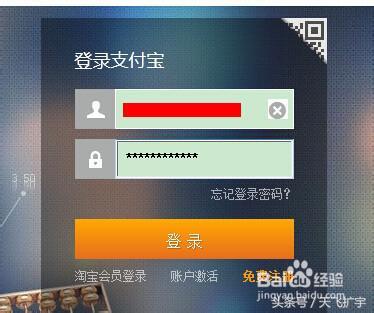
文章插图
登录进去后看到里面右上角有个“帮助中心”,鼠标经过会有几个下拉选项,其中有个“自助服务”:

文章插图
点击自助服务后,拉下页面来,看到所有自助服务里有个账户自助,其中有个“注销账户”:

文章插图
点击注销账户,5秒后点击“同意协议并继续”按钮:

文章插图
确认放弃权益页面点击我知道了,下一步:

文章插图
随意选择一个注销原因,然后点击下一步:
【支付宝账号注销条件与方法步骤 支付宝注册账号怎么注销】

文章插图
最后输入支付密码并且输入手机校验码,校验码会自动发到你手机里,最后点击确认注销:

文章插图
然后提示成功提交了注销申请,还需要审核的,审核过后48小时就正式注销账号了,这个审核一般都会通过的,所以不用担心 。

文章插图
秒懂生活扩展阅读
- 淘宝毛绒玩具销量分析 毛绒玩具淘宝店铺推荐
- 适合男孩取名木字旁字有哪些,带木字旁的男宝宝名字
- 陈姓女孩起名大全,陈姓女宝宝取名,女孩名字陈
- 全面评测其产品可信度 淘宝保税区发货是正品吗
- 余额宝的使用方法 支付宝余额宝是什么意思
- 手机淘宝开店详细步骤 手机淘宝网店怎么开通
- 淘宝上最有名的网红店铺 淘宝人气店铺排行榜
- 支付宝的详细使用方法 如何登陆支付宝账号
- 只需一招即可屏蔽 手机淘宝屏蔽卖家消息一直要我删评
- 天猫双11狂欢夜全程回顾详情 淘宝双11晚会在哪里看
